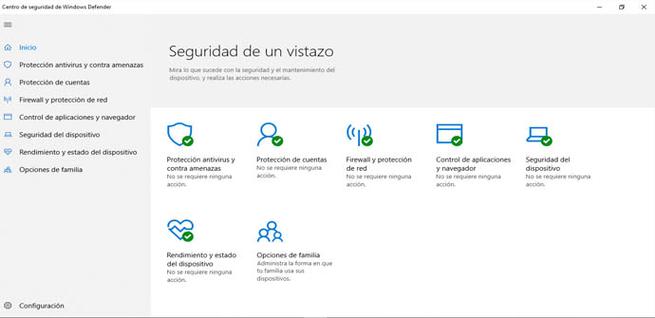Cómo estar seguros sin tener que instalar ningún antivirus en Windows 10
La seguridad es un aspecto fundamental para los usuarios. Es muy importante para el buen funcionamiento y preservar los dispositivos. Existen muchas herramientas y formas de evitar el malware y diferentes tipos de amenazas. Sin embargo no todos los usuarios pueden o quieren instalar un antivirus. Hoy vamos a explicar cómo mantener nuestro Windows 10 seguro sin necesidad de instalar nada adicional como puede ser un antivirus.
Asegurar un equipo sin instalar antivirus
A veces cuando compramos un ordenador nuevo trae incorporado un antivirus. Pero el tiempo es limitado y cuando pasa deja de funcionar correctamente. Nos pide pagar la licencia para seguir usándolo como hasta ahora. Cuando llega ese momento muchos usuarios dudan de qué hacer. Pagar para continuar con el antivirus, descargar alguna versión que sea gratuita, comprar otro…
Hace unos años quizás fuera más necesario. Sin embargo ahora, en las últimas versiones del sistema operativo de Microsoft, como es el caso de Windows 10, esto puede quedar en segundo plano. No es tan importante el instalar un antivirus adicional.
¿Cómo protegemos entonces nuestro equipo? Evidentemente sí se necesita contar con una configuración adecuada y software que ofrece el propio sistema operativo. Además, el sentido común y el buen uso que le demos al equipo, influye considerablemente.
Configuración propia de Windows 10
Lo primero es tener activo Windows Defender. Para muchos incluso es hoy en día el mejor antivirus para este sistema operativo. ¿Para qué instalar programas adicionales si ya tenemos el mejor? Claro que hay que maximizar su uso, configurarlo correctamente y mantener la protección.
Para ver que todo está en orden, hay que acceder a Configuración, entrar en Seguridad de Windows y abrir Protección contra virus y amenazas. También podemos acceder desde la barra de herramientas, abajo a la derecha.
Aquí vemos las diferentes opciones que ofrece. Todas ellas deben de estar marcadas con el tic verde, para verificar que están activas. Es importante que opciones como el firewall estén activas. Si vemos que algo está apagado, lo recomendable es encenderlo para mejorar la protección.
Actualizaciones
Además, es importante mantener las actualizaciones automáticas. En ocasiones surgen vulnerabilidades, fallos que son resueltos por parches y actualizaciones de seguridad. Los propios fabricantes se encargan de lanzar actualizaciones que permitan aumentar la protección de los equipos.
Para ello hay que ir a Configuración y entrar en Actualización y seguridad. Aquí encontraremos toda la información y sabremos si nuestro equipo está actualizado a la última versión.
Buen uso y sentido común
Pero si dejamos a un lado la propia protección de Windows, también es vital el buen uso que demos al equipo. Hay que tener mucho cuidado con las aplicaciones que descarguemos. Éstas deben proceder de sitios oficiales y asegurarnos bien de que son legítimas. Es una fuente muy importante para la entrada de malware.
Conviene también acceder de vez en cuando a la sección de Aplicaciones y características, dentro de Configuración. Aquí veremos la lista de todas las aplicaciones instaladas y, en caso de ver algo raro, desinstalarlas. Solo hay que instalar y ejecutar aquellos programas en los que confiemos.
Por otra parte, para proteger nuestro equipo sin antivirus, es vital navegar correctamente. Esto significa evitar acceder a links que puedan ser fraudulentos o descargar documentos que nos lleguen por e-mail sin conocer realmente la procedencia. Puede tratarse de phishing y tienen como objetivo acceder a nuestras credenciales o infectar el equipo con malware.
En definitiva, siguiendo estos pasos que hemos mencionado podemos mantener nuestro sistema Windows 10 seguro sin la necesidad de instalar un antivirus o herramientas de seguridad adicionales.
Via: www.redeszone.net
 Reviewed by Anónimo
on
5:04
Rating:
Reviewed by Anónimo
on
5:04
Rating: